文章詳情頁
Win10連接Wifi提示無internet訪問權限怎么辦?
瀏覽:136日期:2022-06-30 08:06:13
Win10系統可以說是最常用的系統之一,但是隨著使用時間越長遇到的問題就越多,就像小編就遇到在連接wifi的時候提示internet訪問權限的情況,那么碰到這種情況應該怎么辦呢?下面就和小編一起來看看應該如何解決吧。
Win10連接Wifi提示無internet訪問權限的解決方法
1、點擊win10【菜單】,然后打開【設置】。
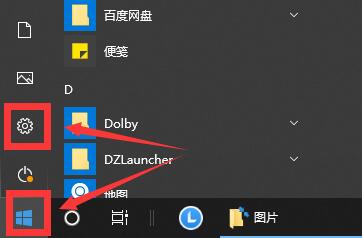
2、在設置界面中找到【網絡和internet】。
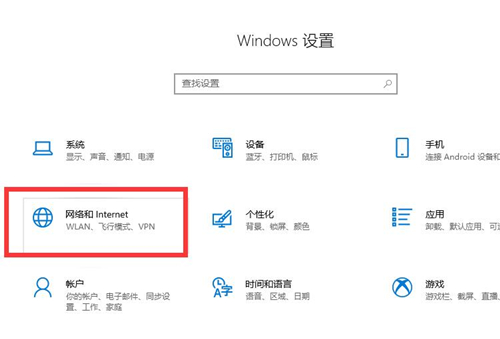
3、進入之后,找到【更改適配器選項】,然后點擊進入。
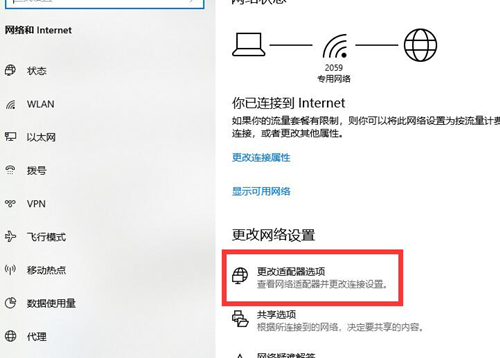
4、打開窗口以后,鼠標雙擊【WLAN】打開網絡連接界面。
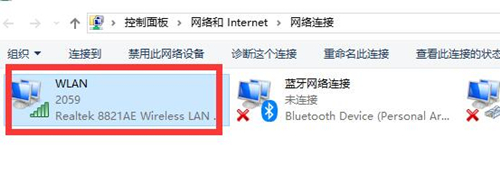
5、打開的WLAN狀態界面以后,點擊左下角的【屬性】進入。
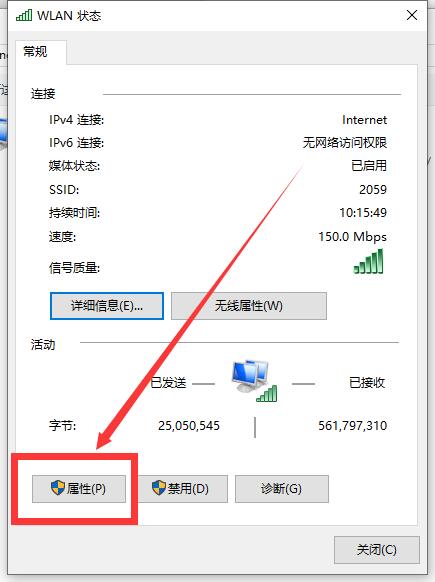
6、然后鼠標雙擊進入【Internet協議版本4(TCP/IPv4)】。
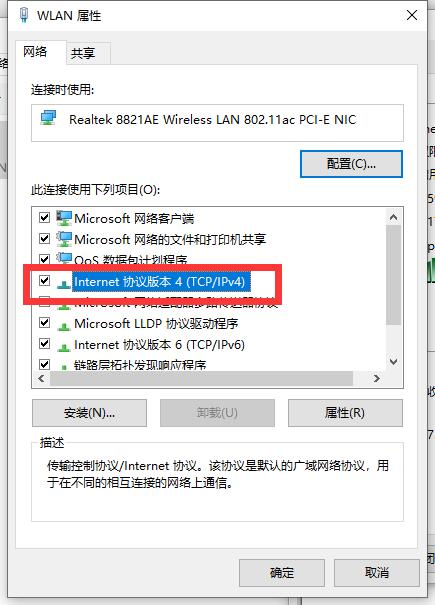
7、在打開的屬性界面中,點擊右下角的【高級】并進入。
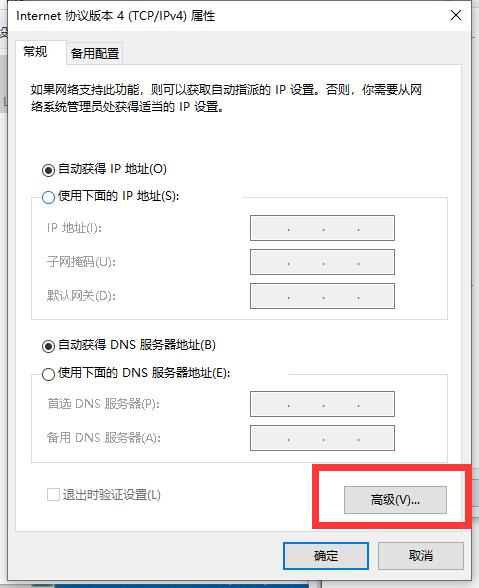
8、然后在上方標簽欄中切換到【WINS】,然后勾選下方的【啟用TCP/IP上的NetBIOS】,然后點擊【確定】。
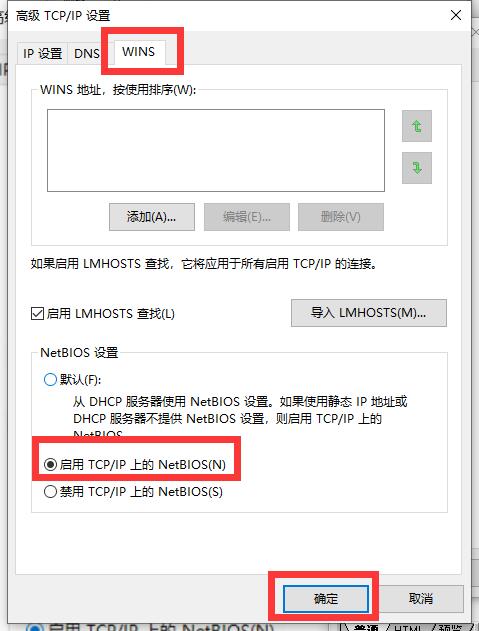
9、這時候【ipv4連接】的狀態顯示【internet】時,就說明網絡可以使用了。
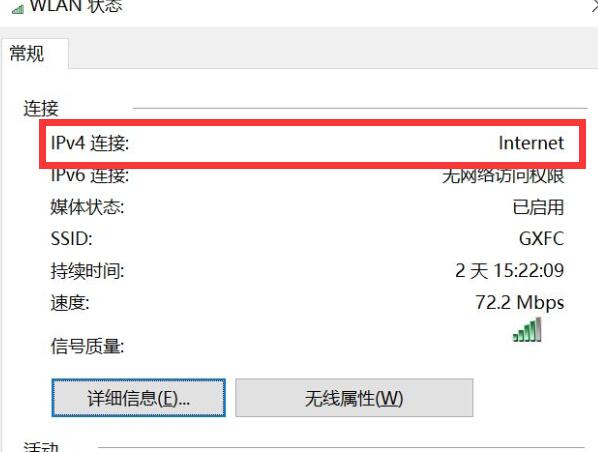
相關文章:
1. 鼠標怎么設置為左手? deepin20左手鼠標設置方法2. 電腦怎么安裝雙系統?Win11 和 Win7雙系統安裝圖文教程3. 華為筆記本如何重裝系統win10?華為筆記本重裝Win10系統步驟教程4. regsvr32.exe是什么進程?regsvr32.exe進程詳細介紹5. wltuser.exe是什么進程?wltuser.exe可以清除嗎?6. Debian11中thunar文件管理器在哪? Debian11打開thunar文件管理器的技巧7. Win11安卓子系統WSA 2211.40000.11.0更新發布 升級至 Android 138. 如何雙啟動Win11和Linux系統?Win11 和 Linux雙系統安裝教程9. uos如何安裝微信? uos系統微信的安裝教程10. 統信UOS個人版(V201030)正式發布 新增功能匯總
排行榜

 網公網安備
網公網安備